操作场景
腾讯云市场中提供了例如包含多种操作系统、热门软件等不同类型的镜像。您可选择这些镜像,在腾讯云云服务器(CVM)上快速部署具有较高稳定性和安全性的软件环境以及个人网站。
本文档介绍在 Linux 操作系统的腾讯云云服务器(CVM)上使用镜像部署 Java Web 环境。
技能要求
腾讯云市场中提供了各个版本的 Java Web 环境组合,如果您不熟悉 Linux 命令的使用或想快速搭建所需环境,建议您通过镜像部署 Java Web 环境。如果您对 Linux 系统的使用较为熟悉,需要定制化配置 Java Web 环境,您也可以 手动搭建 Java Web 环境。
操作步骤
步骤1:创建云服务器时部署 Java Web 环境
注意
如果您想使用已购买的云服务器部署 Java Web 环境,您可通过 重装系统,并选择服务市场中对应的镜像完成环境部署。部分境外地域的云服务器暂不支持通过服务市场重装系统,建议您 手动搭建 Java Web 环境 或者使用其他地域云服务器进行搭建。
1. 登录 云服务器控制台,单击实例管理页面的新建。
?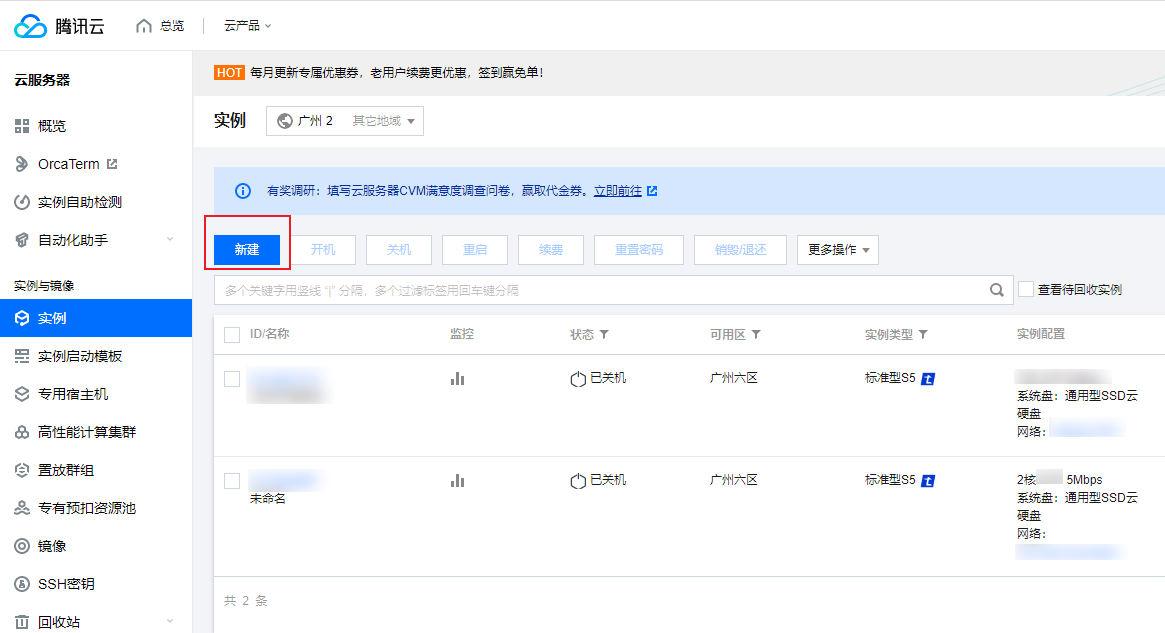
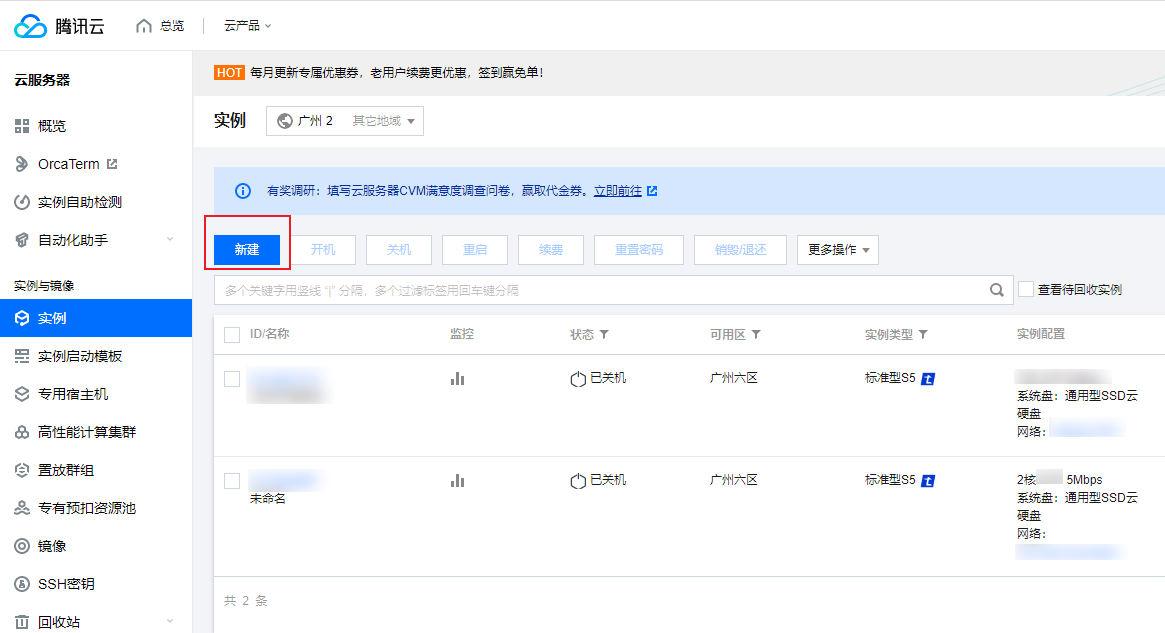
2. 根据页面提示选择机型,并在镜像中选择镜像市场 > 从镜像市场选择。如下图所示:
注意
部分境外地域暂不支持通过镜像市场创建云服务器,若您选择的地域下没有镜像市场,请选择其他支持镜像市场的地域。
?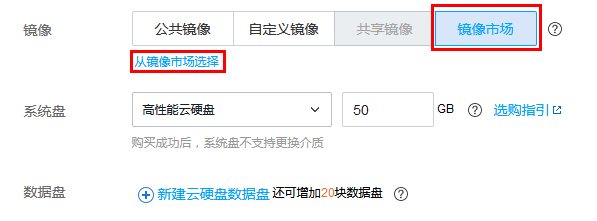
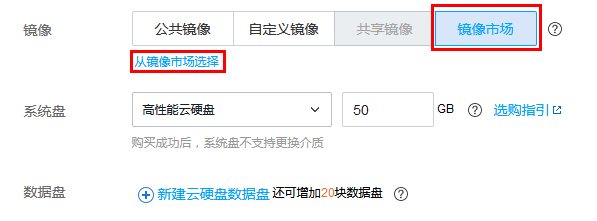
3. 在镜像市场窗口的搜索框中,输入 Java 并单击 

说明
本文以下图所示 Java 多版本运行环境系统镜像为例,您可根据实际需求进行选择。
单击镜像名可查看镜像详情。
?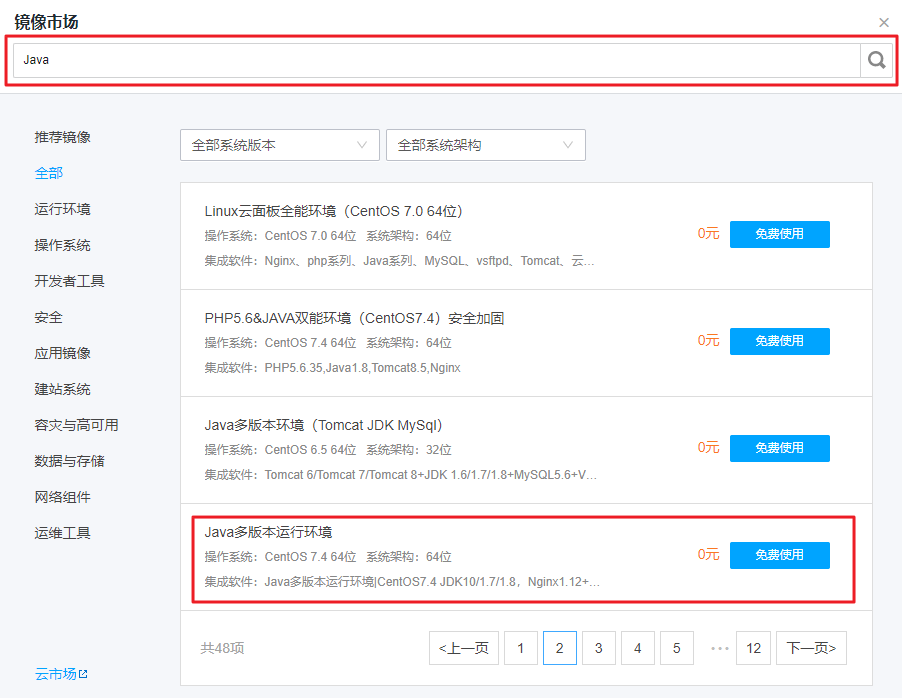
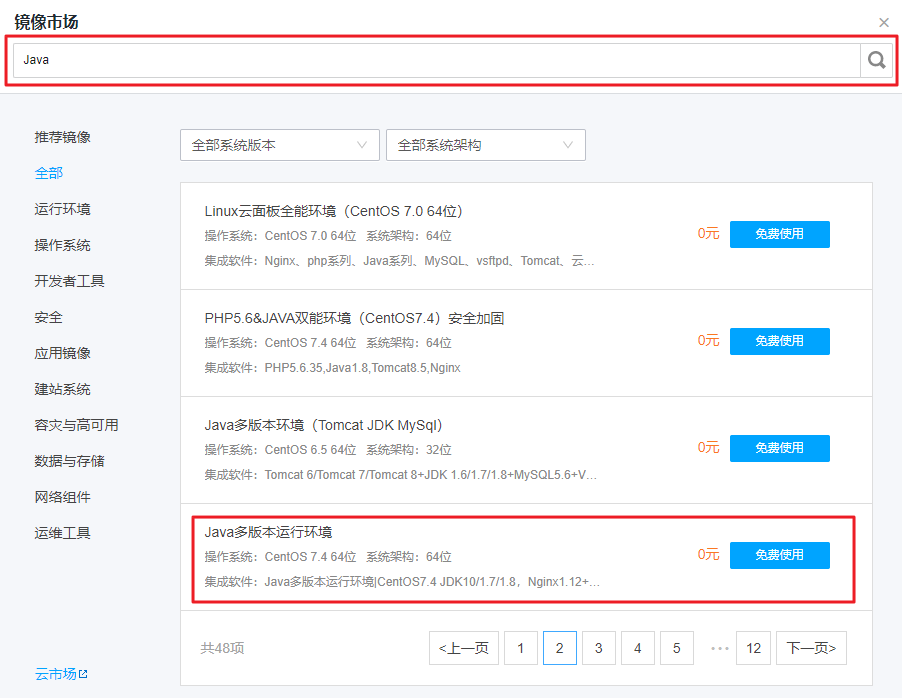
4. 单击免费使用。
5. 根据您的实际需求,选择存储介质、带宽、设置安全组等其他配置,并选择购买完成云服务器的创建。
步骤2:环境配置验证
说明
搭建 Java Web 环境的系统镜像不同,验证步骤会有一定区别,请您根据实际情况进行调试。
1. 在实例的管理页面,找到待验证的云服务器实例,并记录该云服务器实例的公网 IP。如下图所示:


2. 在本地浏览器中访问如下地址,查看环境配置是否成功。
http://云服务器实例的公网 IP:8080
页面显示如下,则说明环境配置成功。
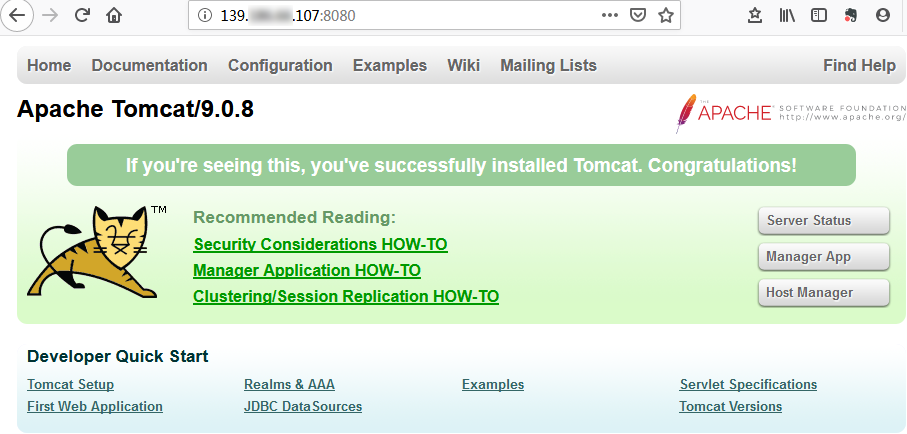
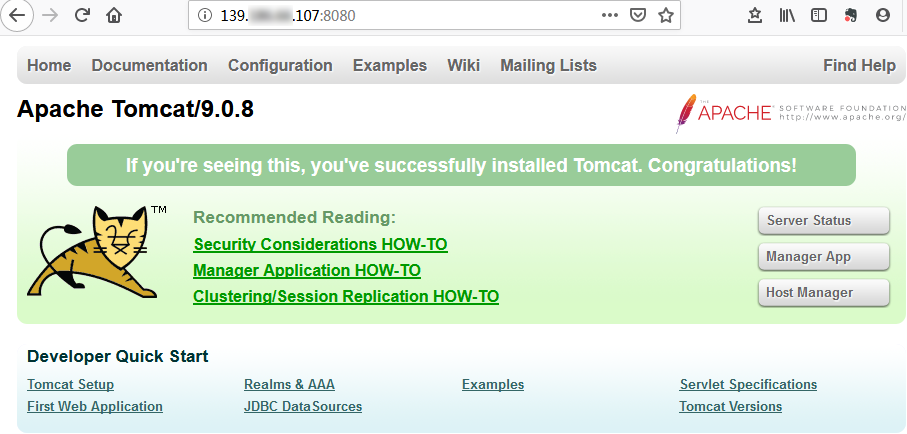
常见问题
如果您在搭建 Java Web 环境的过程中遇到问题,可参考以下文档进行分析并解决问题:




